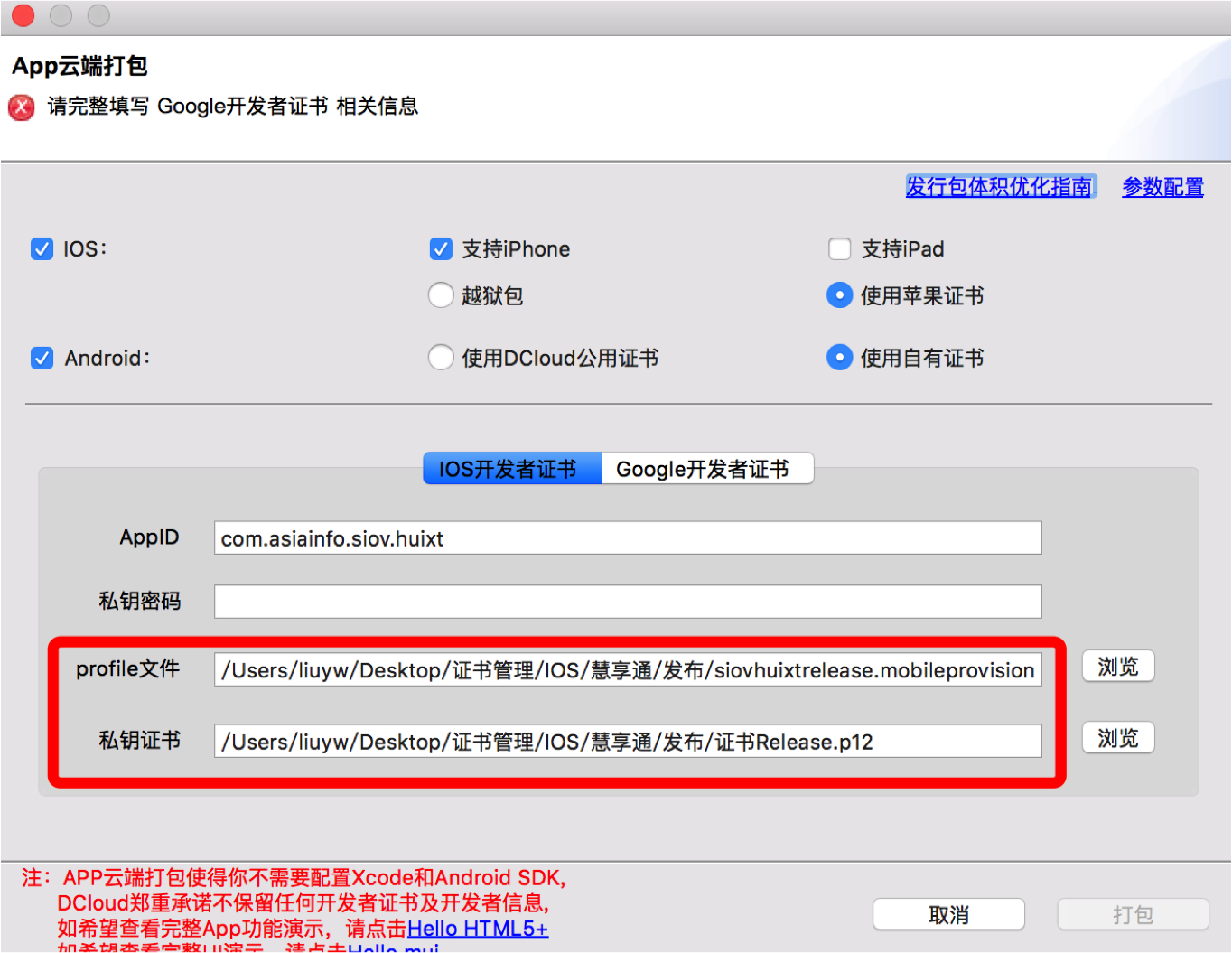| 目 录 | |
|---|---|
| 1 | 证书是什么 |
| 2 | 申请流程 |
| 3 | 使用Hbuider云打包 |
一、证书是什么
IOS打包需要证书及描述文件,可是证书是什么东西呢?
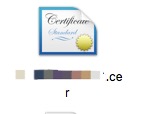
上面这个就是我们申请好证书后,下载到本地的.cer文件,也就是常说的开发证书与发布证书的样式。这.cer文件格式的证书是让开发者使用的设备(也就是你的Mac)有真机调试,发布APP的权限;
但是Hbuilder需要的是p12文件,不是cer文件;先别急,我们一步一步的讲解你就能明白了
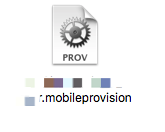
上面这个就是我们配置好证书后,下载到本地的.mobileprovision文件,也就是配置文件的样式。这.mobileprovision文件格式的配置文件是让开发者的项目(APP)能有真机调试,发布的权限。
二、申请流程
1. 申请钥匙串文件
进入Launchpad,找到“钥匙串访问”,运行后再左上角,如下图

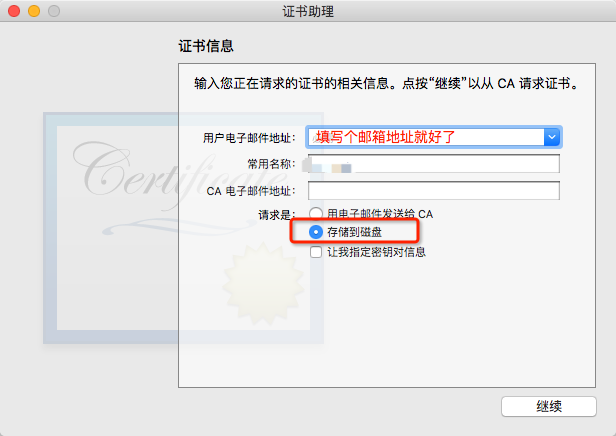
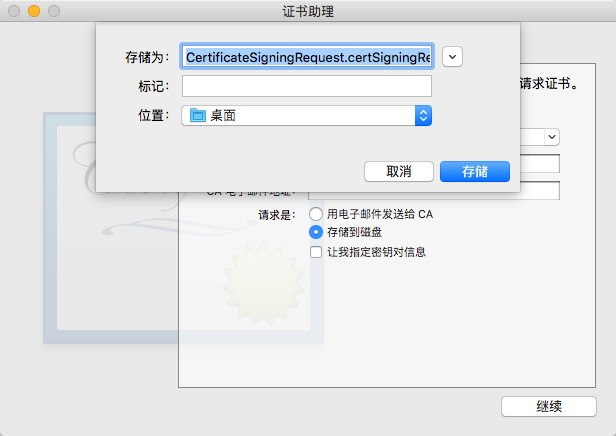
存储在桌面就好了,然后就完成退出钥匙串工具就可以了。
2.申请开发证书,发布证书
打开苹果开发者中心(https://developer.apple.com)
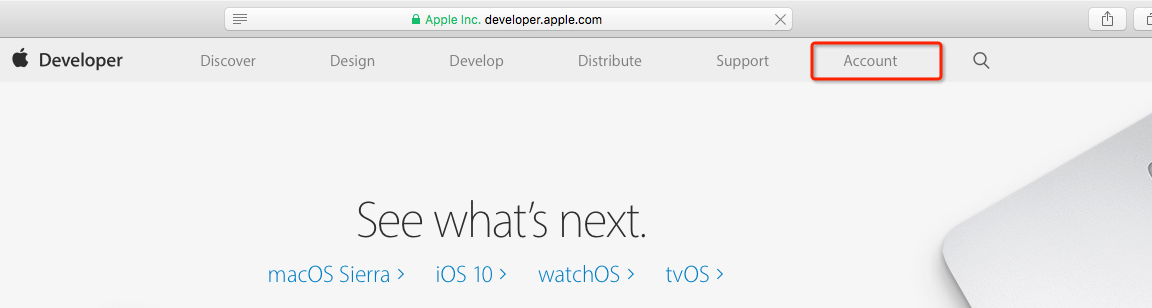
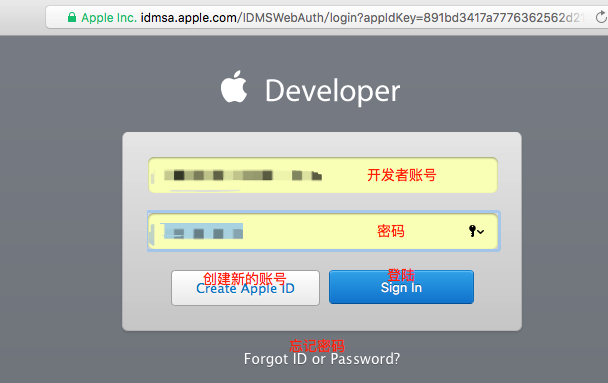
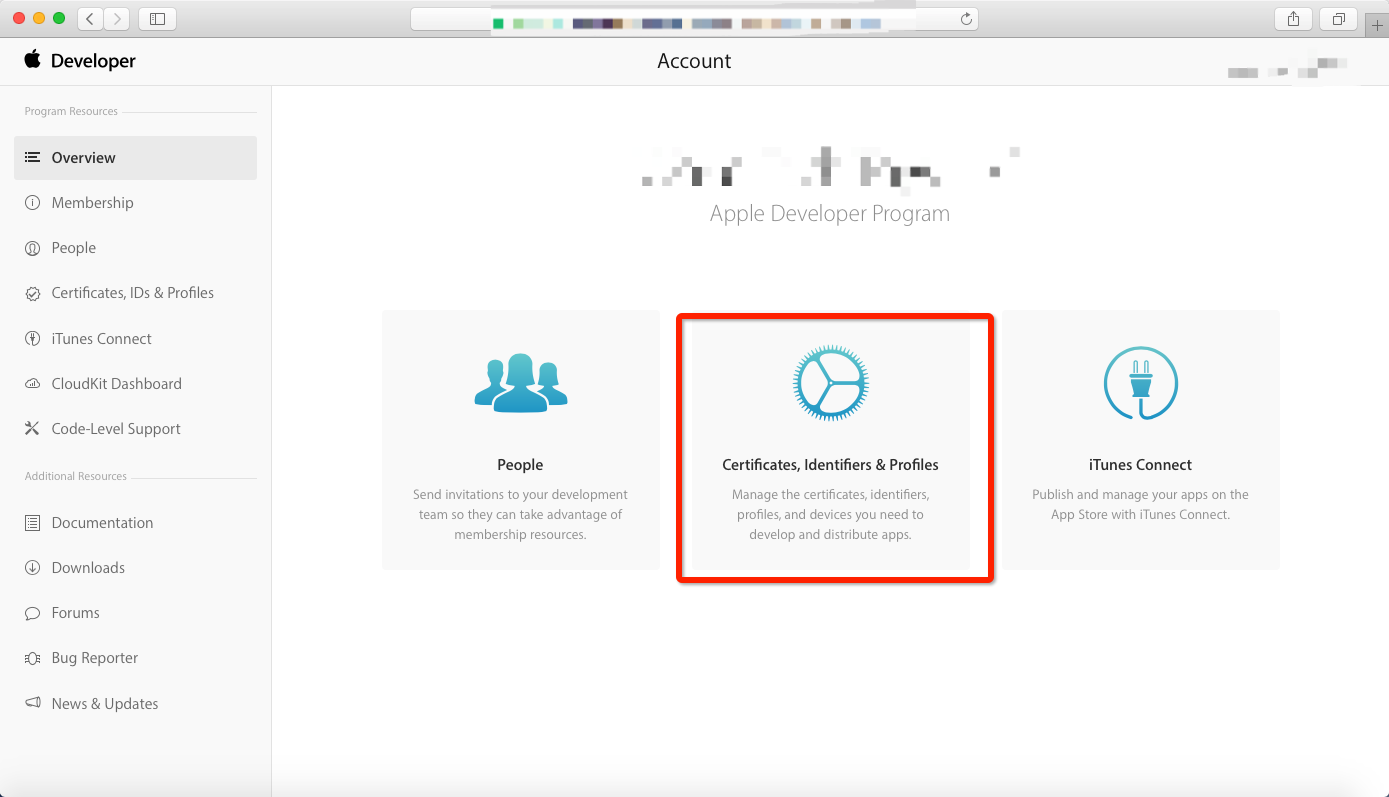
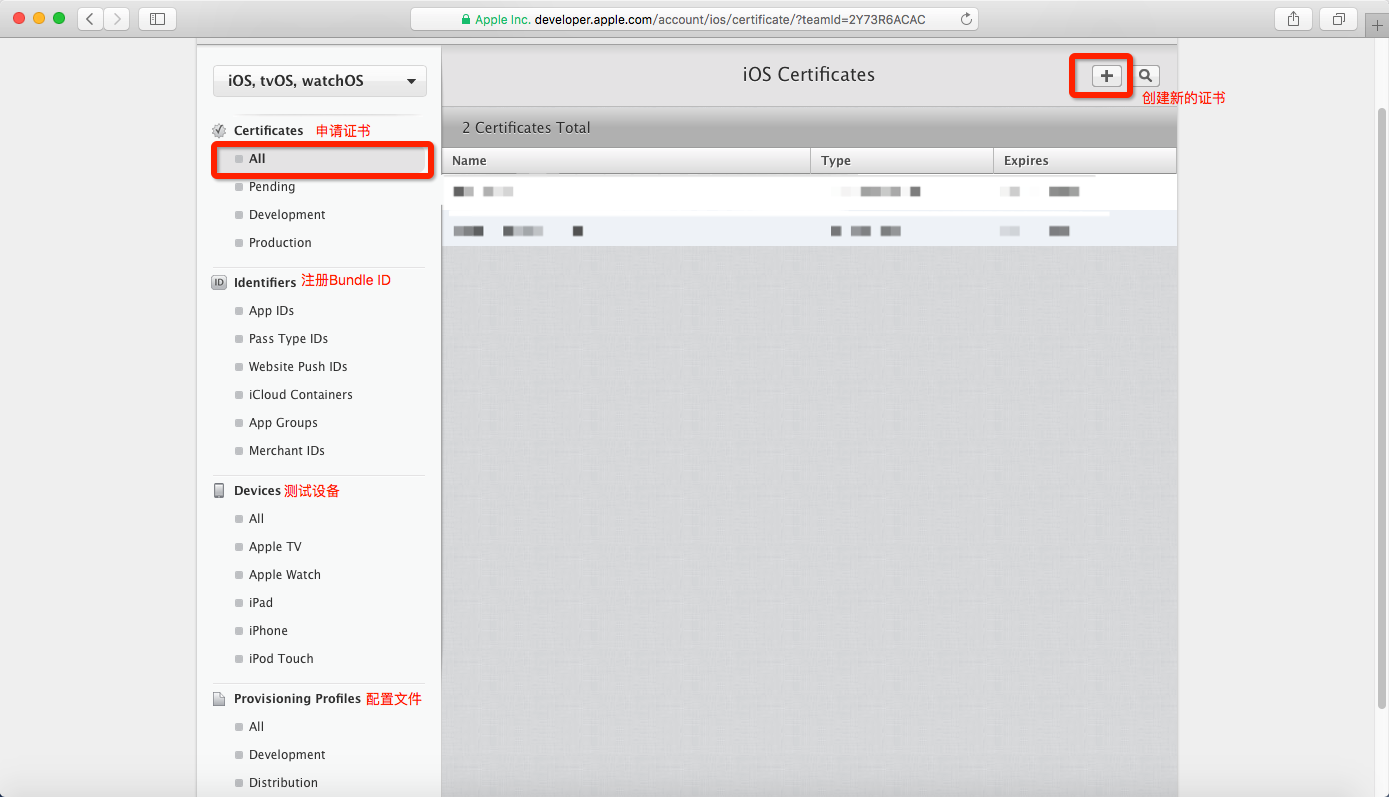
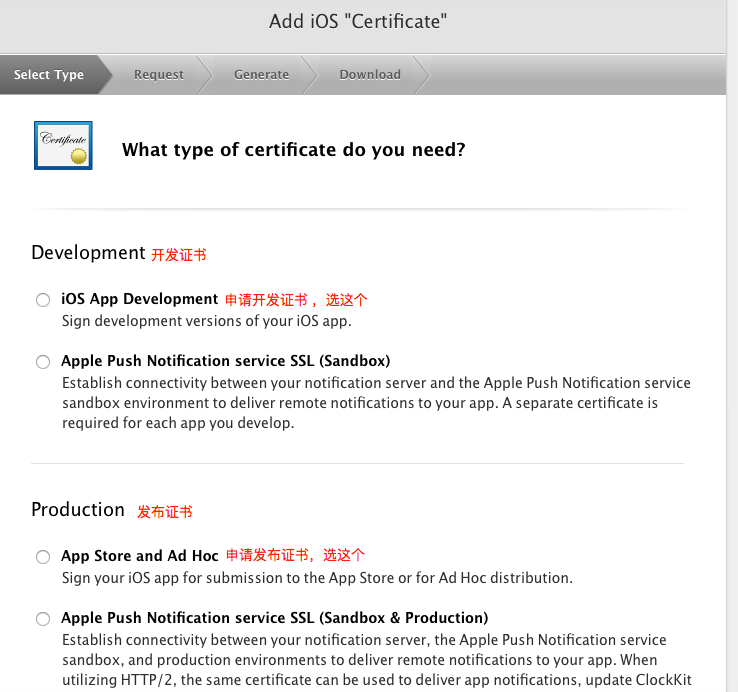
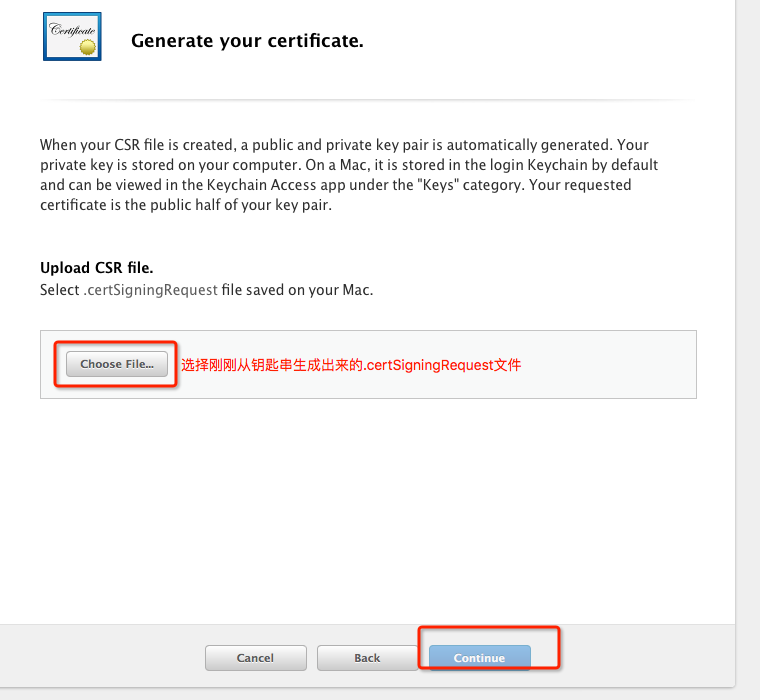
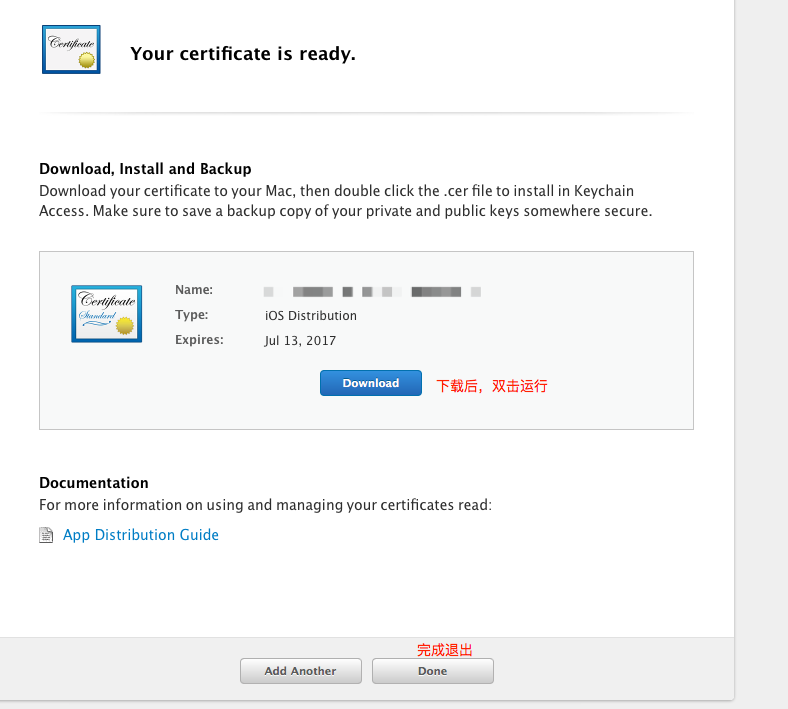
此处下载的cer文件即为申请的证书文件,请一定要区分“开发证书”和“发布证书”
“开发证书”,仅能用于开发者设备的安装; “发布证书”,可以上架到APP Store
3.导出p12文件
双击下载的cer文件,即导入了证书文件,我们重新打开“钥匙串访问”,如下图,选择左侧的“证书”
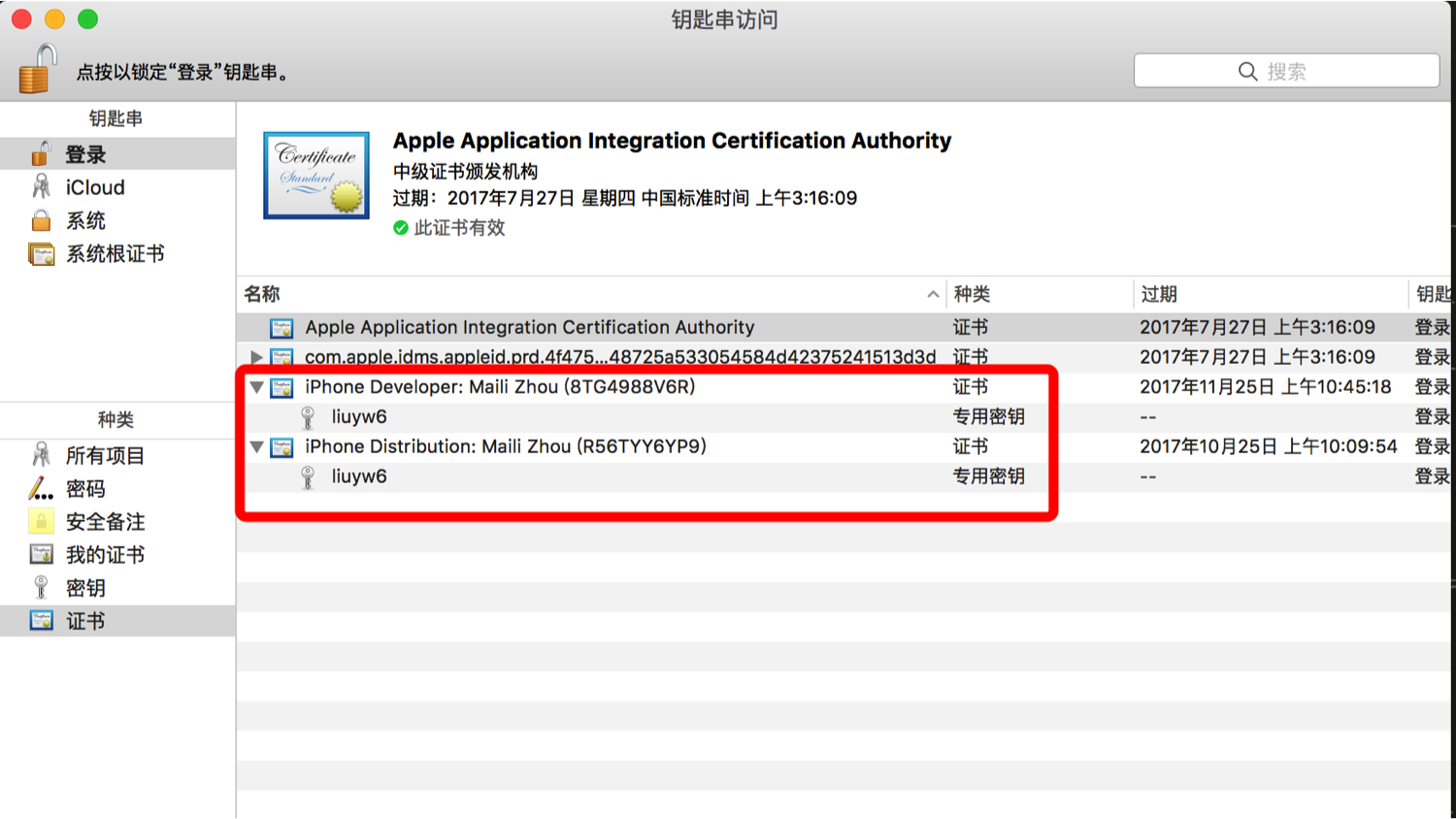
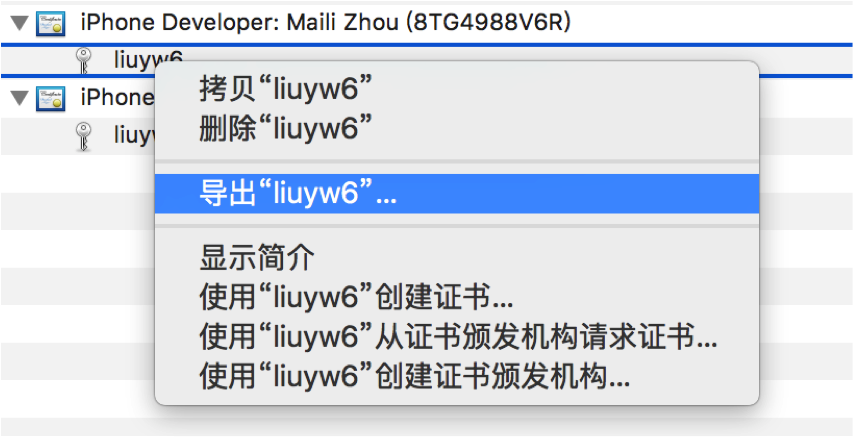
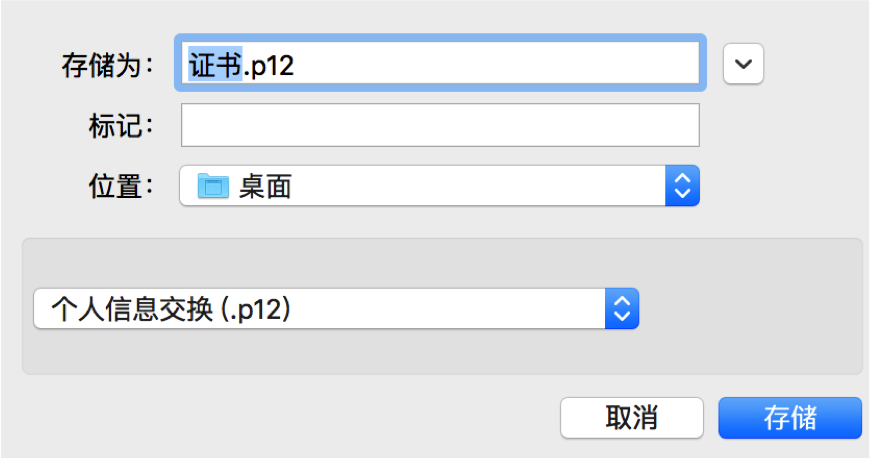
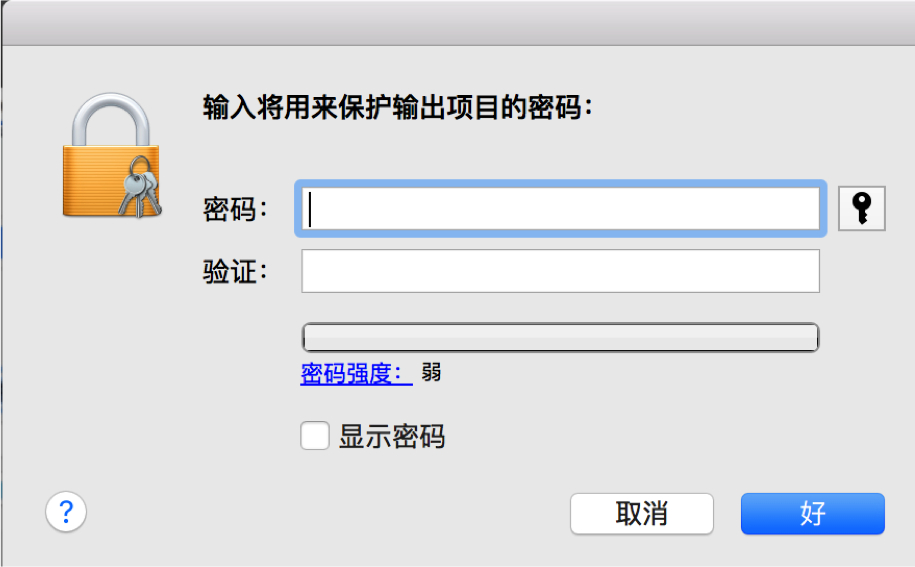
需要注意的是:1、p12文件可以给其他的开发者使用,但是只有申请证书的mac才能导出p12;其他mac双击cer看不见liuyw6,也无法导出
至此我们已经得到了IOS打包需要的第一个文件 p12;接下来我们来获得描述文件mobileversion
3.注册项目的Bundle ID
Bundle ID为你APP的唯一标示ID,不允许与其它的APP重复,申请如下
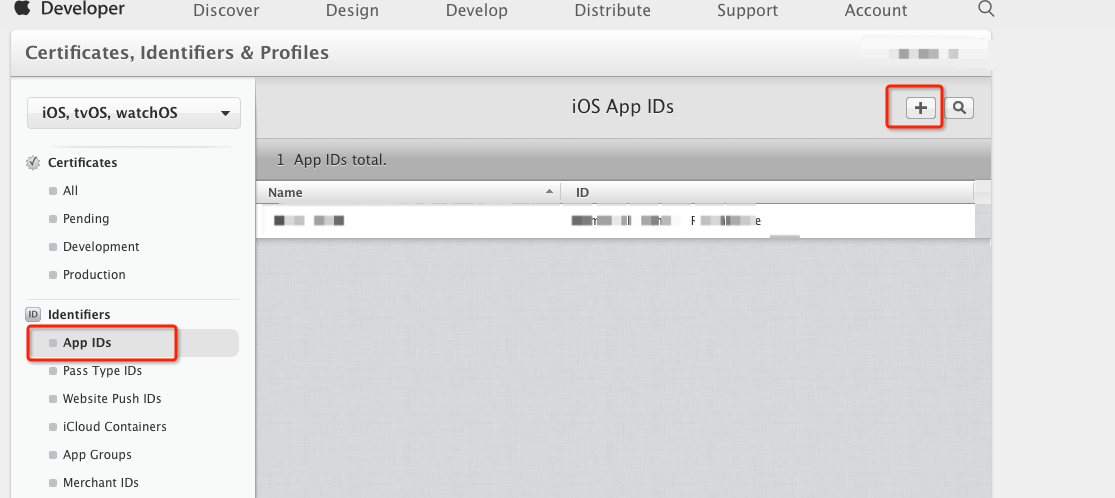
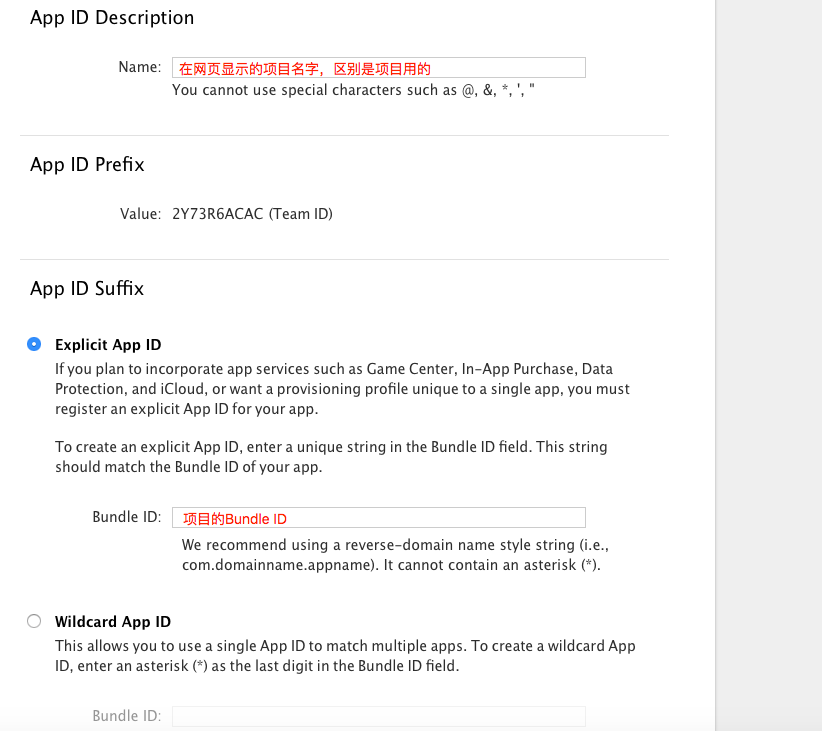
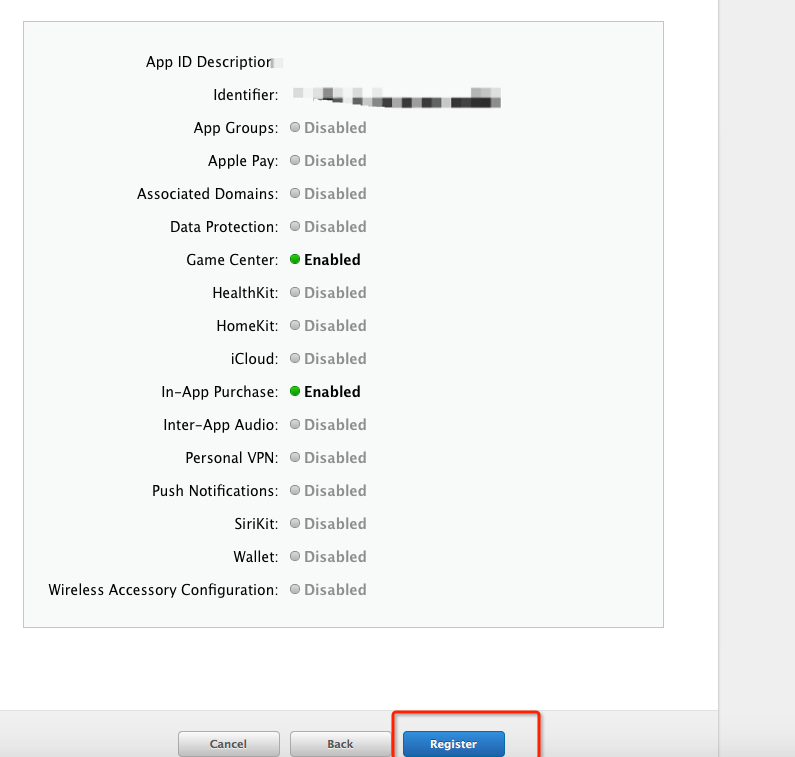
4.添加测试设备
一个APP开发者账户允许配置100台测试设备,测试设备仅对开发者证书有用;发布证书不需要设置测试设备
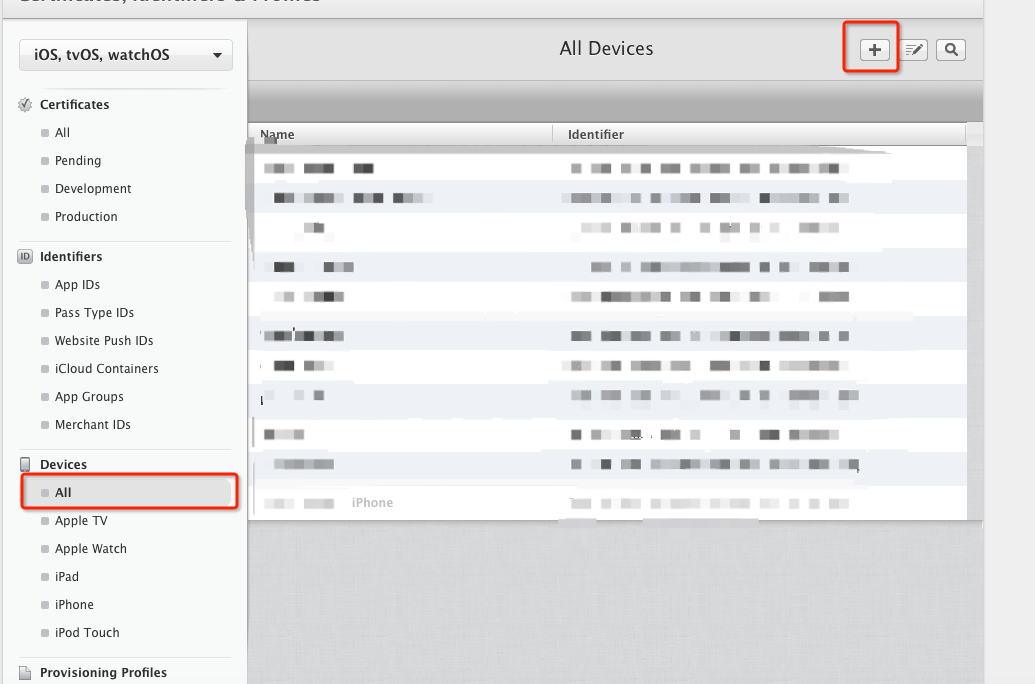
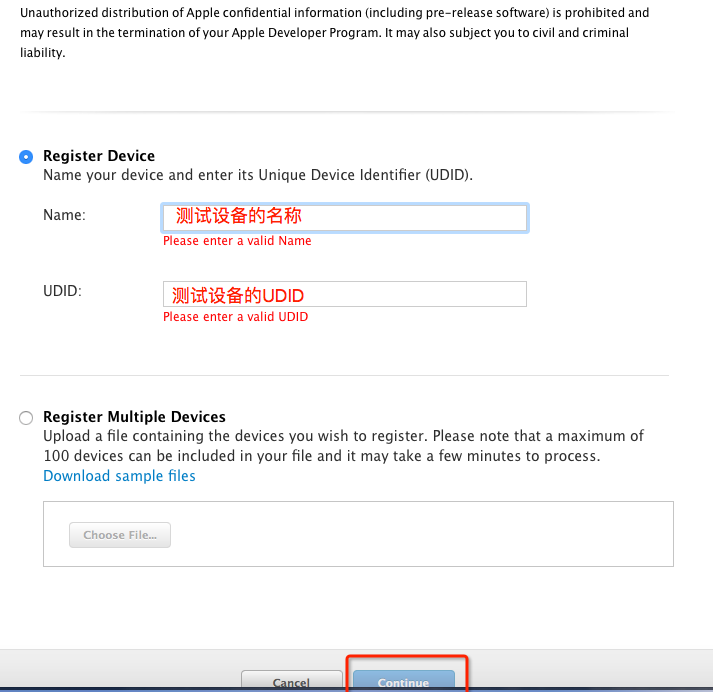
上图中填写有一个UUID,UUID是iphone、ipad等的唯一标示,可以通过iTunes查看,如下图

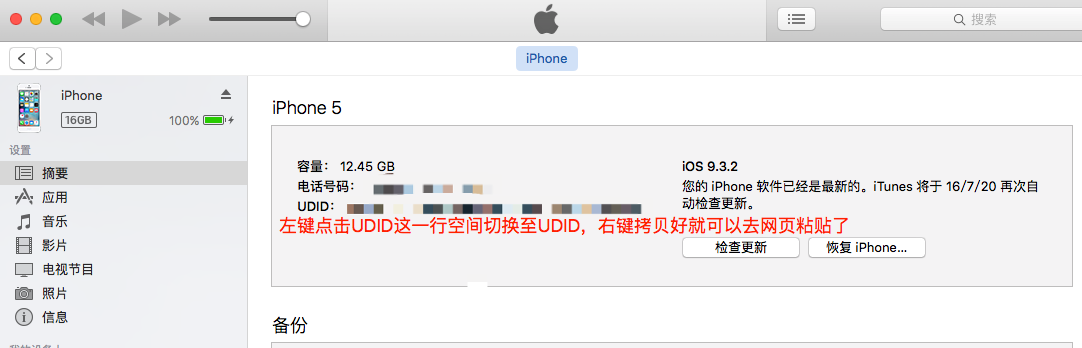
4.配置证书(即mobileversion描述文件)
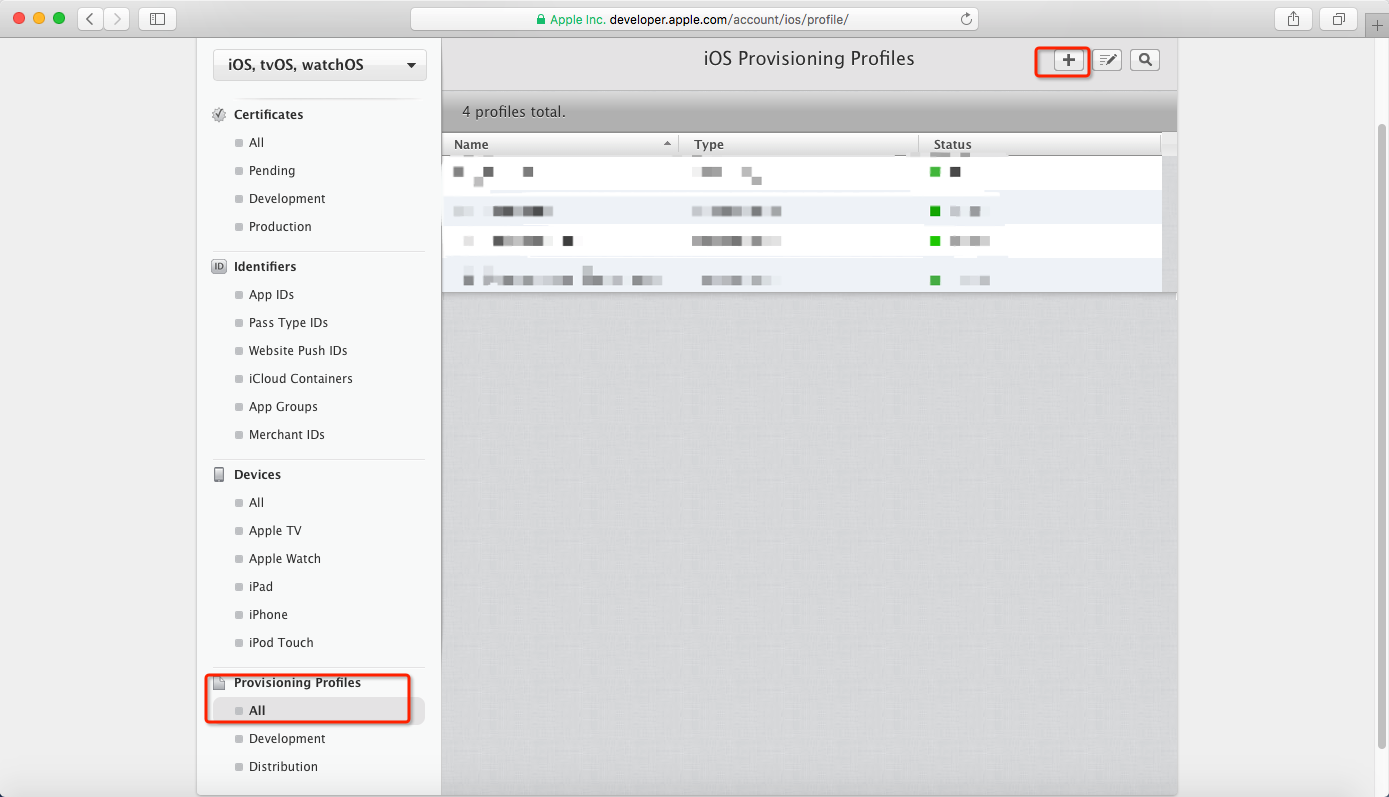
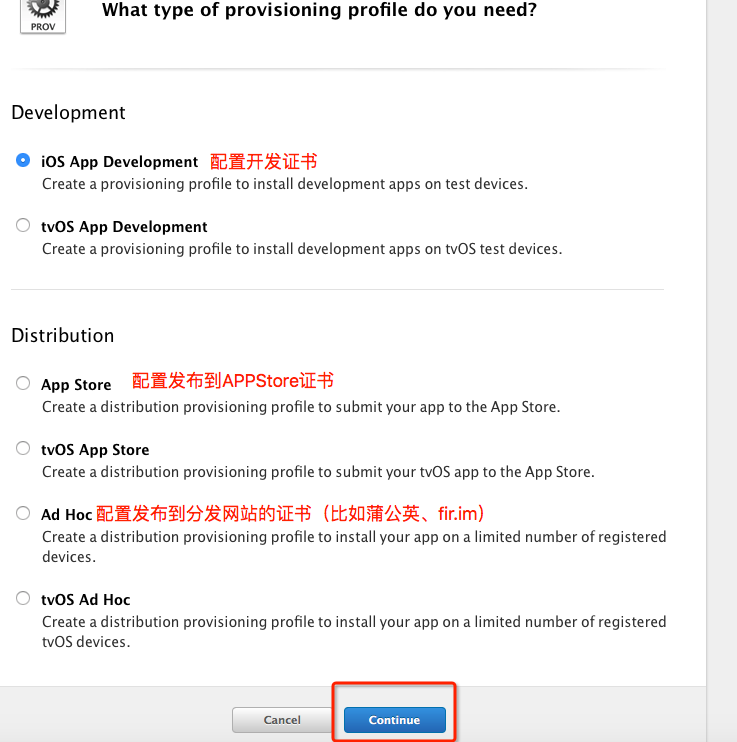
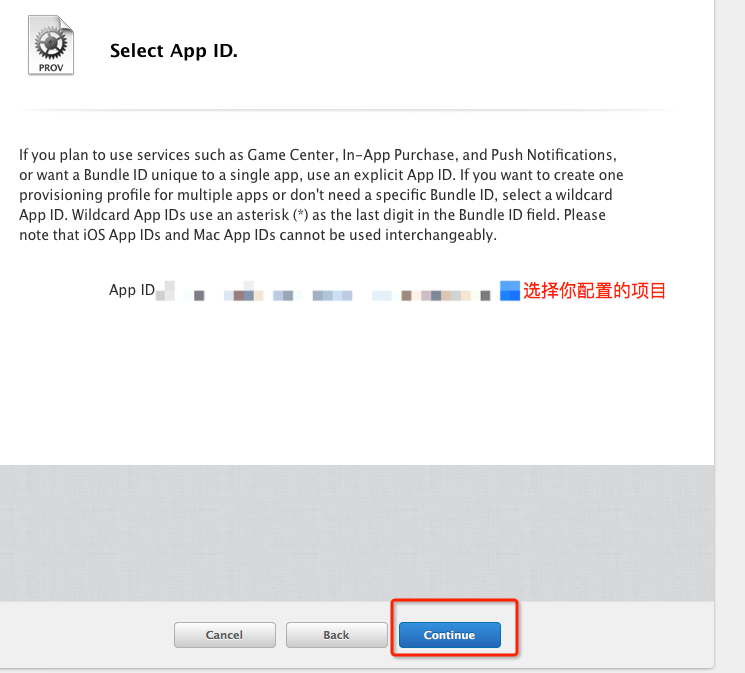
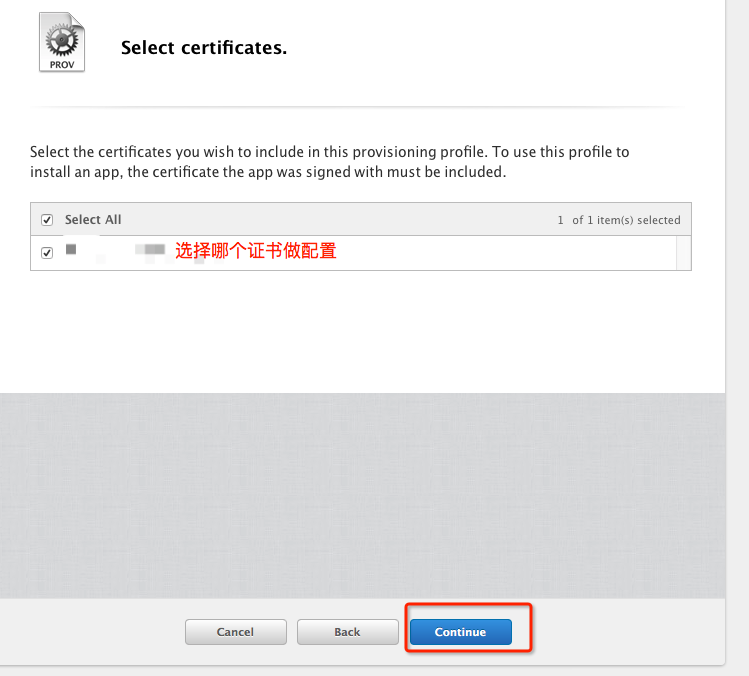
这里不用担心会选择错误,你配置开发证书,那这里就只有开发证书供你选择。配置发布证书,这里就只有发布证书供你选择。
TIPS:同一个开发者账户可以创建2个开发者证书、3个发布证书;如果是同一团队,创建一个即可通用所有的产品
如果是配置开发证书,就还会需要你设置,在这个项目中添加哪些设备作为真机调试的设备
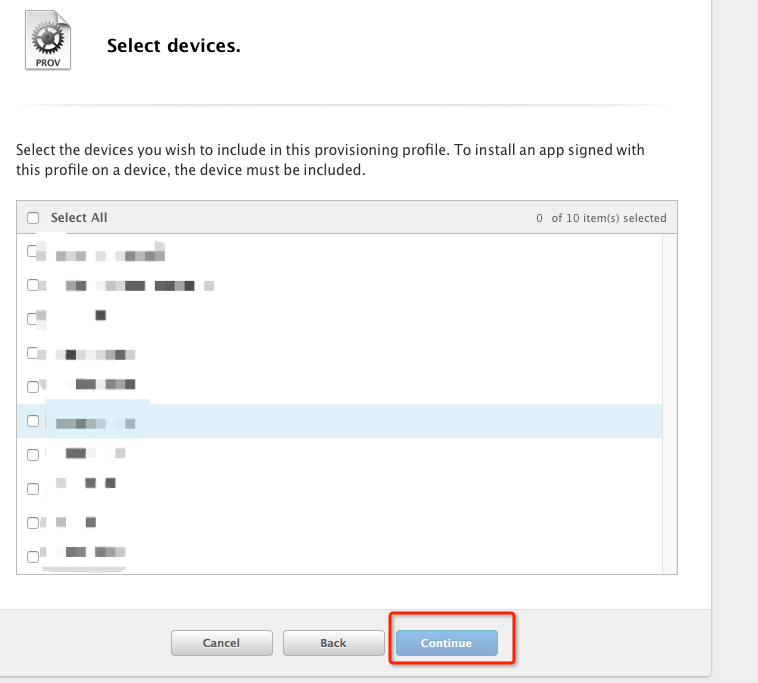
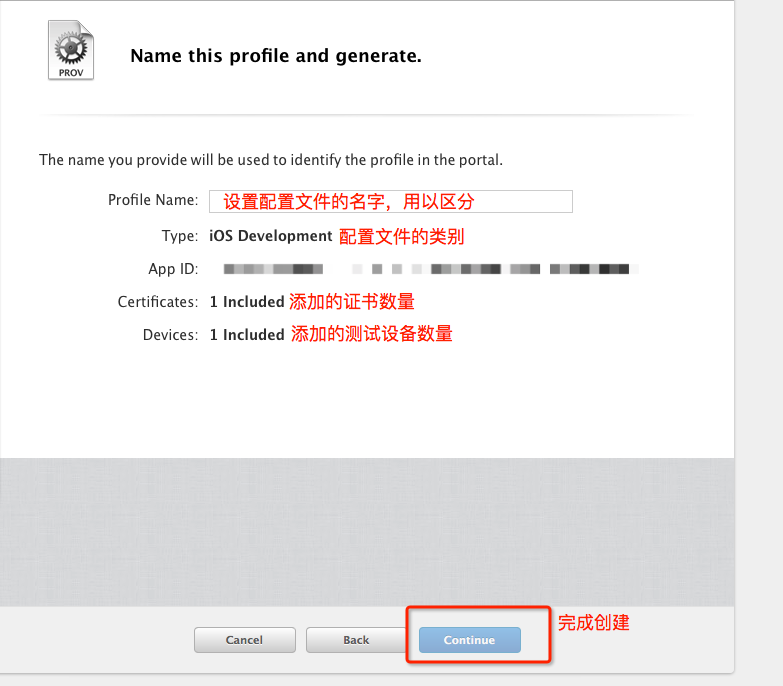
三、使用Hbuider云打包
完成创建后下载,下载下来的即为mobileversion文件,至此,我们已经得到了IOS打包的2个文件,接下来我们使用Hbuilder进行打包